Да ли сте се икада запитали како креатори садржаја за ИоуТубе, познати по својим „Симс 4“ видео снимцима, убацују прилагођен садржај у игру? Тај садржај се обично назива „ЦЦ“. Иако Елецтрониц Артс званично није објавио упутство за коришћење прилагођеног садржаја у „Тхе Симс 4“, на ИоуТубе-у постоји много туторијала, али они често нису најјаснији.
Прилагођени садржај, или „модови“, представљају додатне елементе и функције које су створили други играчи како би обогатили игру изван онога што је првобитно објавио Макис. Овај садржај често укључује нову одећу за ваше Симове, нове карактеристике, тежње и још много тога. Прилагођени садржај креира и тестира сама заједница играча, што је велики део „Симс“ искуства.
У ствари, Макис подржава заједницу која се бави модификовањем игре! Више о томе можете пронаћи на званичној страници „Тхе Симс 4“ посвећеној модификацијама и ажурирањима игре.
Ево детаљног водича о томе како да активирате и учитате модове у „Тхе Симс 4“ на оперативном систему Виндовс 10.
Конфигурација прилагођеног садржаја
Лоцирајте и отворите датотеку Resource.cfg
Након што покренете „Тхе Симс 4“ и омогућите подршку за модове у подешавањима игре, пронађите фолдер „Модс“ за „Тхе Симс 4“. Подразумевана локација за фолдер „Симс 4“ је унутар фолдера „Документи“. Фолдер „Модс“ ће се аутоматски креирати у фолдеру „Симс 4“ када покренете игру са омогућеним модовима. Унутар фолдера „Модс“ налази се датотека под именом „Resource.cfg“. Кликните десним тастером миша на њу и отворите је помоћу било ког једноставног уређивача текста, као што је Нотепад. Требало би да видите нешто слично овоме, али у једном реду:
Priority 500
PackedFile *.package
PackedFile */*.package
PackedFile */*/*.package
PackedFile */*/*/*.package
PackedFile */*/*/*/*.package
PackedFile */*/*/*/*/*.package
Ово дефинише колико дубоко ће систем тражити модове/ЦЦ. Број звездица одговара броју поддиректоријума у којима ће систем тражити. Подразумевано, требало би да их буде шест, као што је приказано овде. Ако желите да додате још нивоа, једноставно наставите са истим обрасцем.
Креирајте нове фолдере унутар фолдера Модс
Ово се односи углавном на кориснике који још немају фолдере у фолдеру „Модс“ или су их креирали, али су празни. Ако већ имате неке фолдере са садржајем, али и даље имате доста несређеног садржаја, пратите упутства.
Креирајте фолдере под именима „Буилд/Буи“ и „ЦАС“. Креирањем ових почетних фолдера, бићете спремнији да организујете своје датотеке касније.
Омогућите модове у игри
Након што покренете „Симс 4“, видећете икону са три тачке у горњем десном углу главног менија. Када кликнете на ту икону, отвориће се мени подешавања. Кликните на картицу „Остало“, а затим одаберите опцију „Омогући прилагођени садржај и модове“.
То је био лакши део. Омогућите и опцију „Дозвољени модови скрипте“. Када су поља означена зеленом бојом, то значи да су модови омогућени.
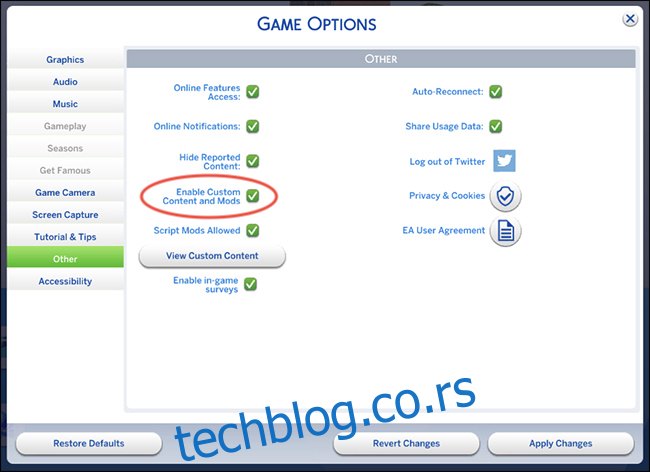
Проверите да ли се фолдер „Модс“ налази у вашем ЕА фолдеру
Приликом инсталације игре, одабрали сте фолдер у који ће се инсталирати „Тхе Симс 4“. Пронађите тај фолдер и у њему фолдер „Модс“. Обично се налази у „Документи > Елецтрониц Артс > Тхе Симс 4 > Модови“, али можда сте га инсталирали на другу локацију. Препоручујемо да користите уграђену функцију претраге у Филе Екплорер-у како бисте лакше пронашли фолдер.
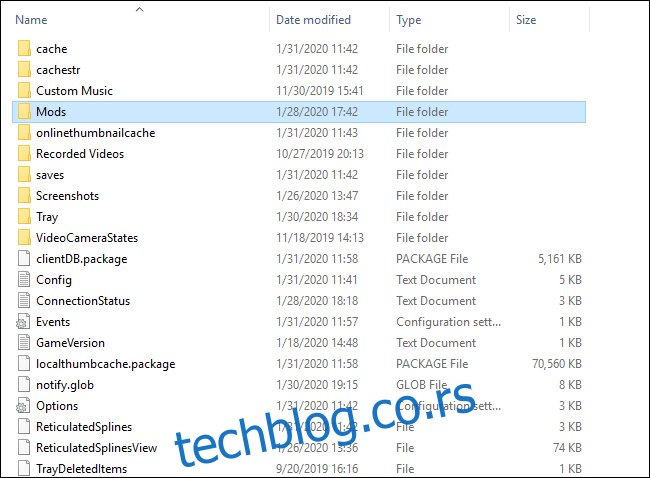
Изаберите мод и преузмите
Када преузимате модове, веома је важно пажљиво прочитати описе. Наћи ћете велики избор прилагођеног садржаја који је компатибилан са основном игром (нису потребни никакви додаци). Међутим, многи доступни модови могу захтевати неки од додатних пакета (на пример, за промене изгледа ставки из основне игре).
За потребе овог водича, одабрао сам неколико модова који су компатибилни са основном игром, а чији су линкови наведени у наставку. На свим овим страницама са модовима у опису пише „компатибилно са основном игром“:
Clumsyalienn Женска јесен ЦЦ колекција
Грим Цоокиес Бонние Хаир
Степханине Симс Етхан Топ
Напомена: „Женска јесења колекција“ има одвојене датотеке, тако да можете одабрати шта желите да преузмете. Пакети понекад долазе одвојено, али не увек. Некад ће сет бити доступан само као спојени пакет садржаја.
Ево кратке листе мојих омиљених и поузданих ЦЦ веб локација:
Peace’s Place
GRIMCOOKIES
lilsimsie фавес: Архива
Услови коришћења – Стефание игра Тхе Симс 4!
Преместите датотеке у фолдер „Модс“
Пронађите преузете датотеке на свом рачунару, а затим их ручно преместите у фолдер „Тхе Симс 4 Модс“.
Унутар фолдера „Модс“, креирајте подфолдер „Модс Туториал“ (или било које име које желите) и преместите све датотеке са екстензијом „.пацкаге“ из фолдера за преузимање у фолдер „Модс Туториал“. Прилагођени садржај који се појављује на екрану „Креирај породицу“ (одећа, коса, додаци итд.) треба сместити у фолдер „ЦАС“, а садржај за градњу и куповину у фолдер „Буилд Буи Модс“ итд.
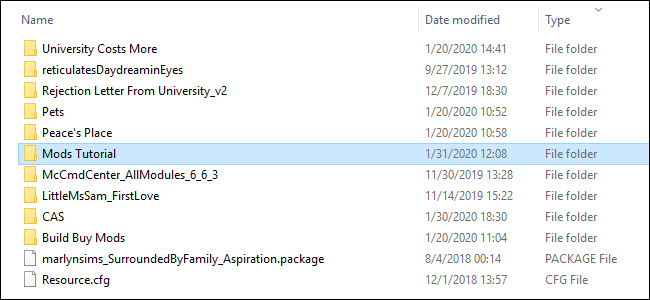
Организовање фолдера може вам помоћи да лакше пронађете оштећене датотеке које могу проузроковати проблеме у игри. Такође, стављањем новопреузетих модова у посебан фолдер можете лако проверити да ли вам се допада нови садржај који сте преузели. Препоручујемо да нови садржај привремено чувате у фолдеру са називом „нови модови“ ради боље организације.
Ако покренете игру и установите да вам се не допада неки од преузетих садржаја, лако је пронаћи одговарајући фолдер и схватити коју датотеку желите да избришете.
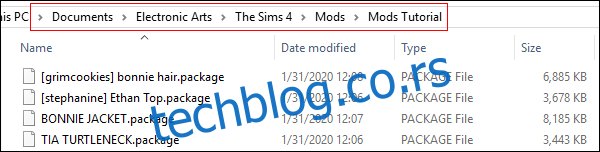
Горе приказан снимак екрана укључује називе датотека преузетог садржаја чији су линкови наведени раније у овом упутству.
Покрените игру!
Када сте на екрану „Креирај породицу“, кликните на одељак „Коса“. Ако имате проблема да пронађете прилагођени садржај који сте преузели, кликните на малу стрелицу поред „Женско“, кликните на „Садржај“ и означите поље поред „Прилагођени садржај“ тако да одељак за косу приказује само прилагођени садржај који сте преузели. Овај филтер можете користити на свим екранима, чак и приликом куповине и градње!
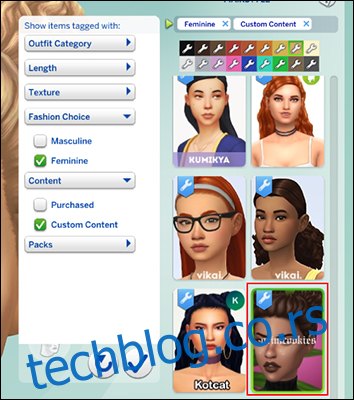
Шта је мод у поређењу са модом скрипте?
Сада када сте се упознали са прилагођеним садржајем за „Тхе Симс 4“, можда се питате зашто смо укључили и модове скрипте. Модови скрипте су модови који користе кодирање како би променили понашање игре, за разлику од постојећег Макис кодирања. Један популаран мод скрипте је Тхе Симс 4 МЦ Цомманд Центер Мод, који је креирао корисник Деадерпоол.
МЦ Цомманд Центер Мод нуди мноштво опција у облику вишеструких модула који се баве различитим функционалностима: прилагођавањем рачуна домаћинства, бесмртношћу одабраних Симова, трудноћама, па чак и стварањем механике у стилу напредовања приче. Овај мод може да уради готово све што можете да замислите, и стално се ажурира.
Већ смо поменули како да омогућите модове скрипте, али где треба ставити МЦ Цомманд Центер мод у фолдер „Модс“?
Прво, уверите се да су модули и пакети смештени у исти фолдер и да тај фолдер није дубље од једног нивоа у структури фолдера „Тхе Симс 4“ мод. На пример, „Тхе Симс 4/Модс/МЦЦЦ“ је у реду, али „Тхе Симс 4/Модс/Сцрипт Модс/МЦЦЦ“ није.

„Симс 4“ клијент претражује модове скрипте само на првом нивоу фолдера. На горњем снимку екрана можете видети да се датотека „МцЦмдЦентер“ налази на првом нивоу фолдера „Модс“. Ако то не урадите правилно, модови скрипте се неће појавити у вашој игри.
Сачувајте и направите резервну копију фолдера „Симс 4“
Увек је добро направити резервну копију фолдера „Симс 4“ на УСБ диску или спољном диску, у случају неких непредвиђених околности. Кликните десним тастером миша на датотеку и одаберите „Копирај“ (Цтрл + Ц на тастатури), а затим идите до безбедне локације коју сте направили и кликните десним тастером миша и одаберите „Налепи“ (Цтрл + В на тастатури).
Ово вам гарантује да ћете имати ажурирану копију ваше игре (Симс породице и модове) у случају да морате поново да инсталирате игру. Потребно је време да се сакупи колекција и веома је фрустрирајуће изгубити напредак, баш као и губитак сачуваних података за било коју другу видео игру.
То је све! Запамтите, увек треба да контактирате аутора мода ако наиђете на грешке или ако имате било каквих питања.